步驟 1:創建 300 dpi 畫布并用黑色填充。
步驟 2:創建新圖層,選擇圓形選框工具,按住 shift 鍵創建一個圓。
步驟 3:編輯 >> 描邊,寬度“10”像素,顏色“灰色”,位置“居中”。
步驟 4:選擇 >> 存儲選區,并命名為“alpha 1”。
步驟 5:按下 ctrl + d 并模糊(濾鏡 >> 模糊 >> 高斯模糊,半徑12-15。
步驟 6:打開通道面板,按下 ctrl 并點擊 alpha 1通道。
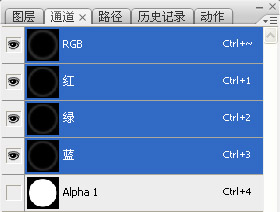
步驟 7:創建新圖層,編輯 >> 描邊,寬度“1”像素,顏色“白色”,位置“居中”,并將圖層不透明度改為10%左右。
步驟 8:縮小之前進行模糊處理的圓環,得到如下效果。
|||
步驟 9:創建新圖層,選擇筆刷工具,并將強度設為“0%”,調節筆刷大小并在如下位置繪制兩個高光點。
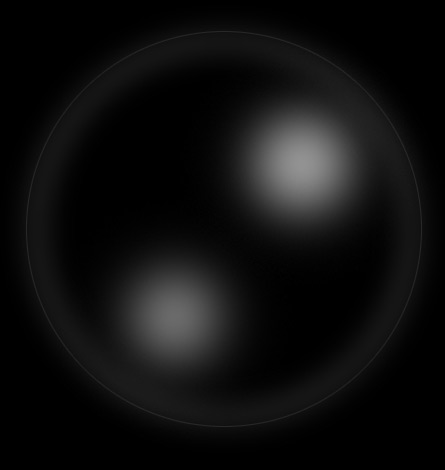
步驟 10:打開通道面板,按下 ctrl 并點擊 alpha 1通道獲得選區,濾鏡 >> 扭曲 >> 擠壓,數量 -60 左右。
步驟 11:選擇筆刷工具,強度為100%,繪制另兩個高光點。
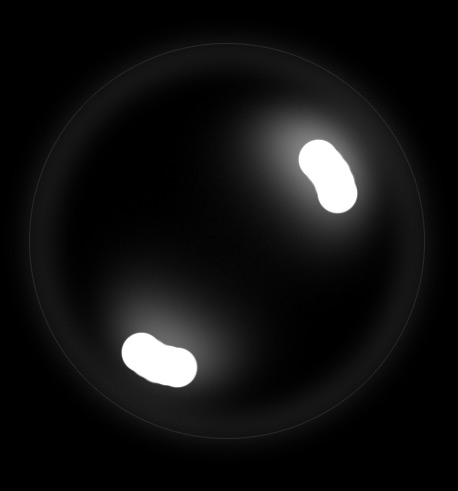
步驟 12:選擇柔邊筆刷并在氣泡底部繪制如下高光效果。
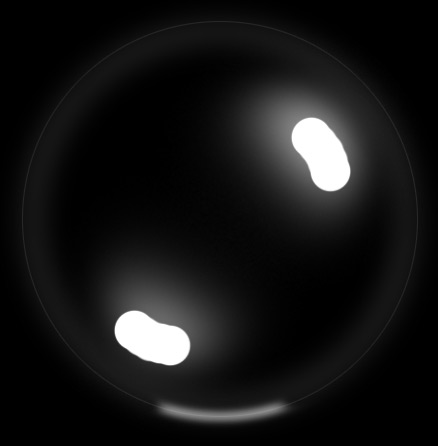
步驟 13:選擇所有圖層并合并,圖像 >> 調整 >> 反相。
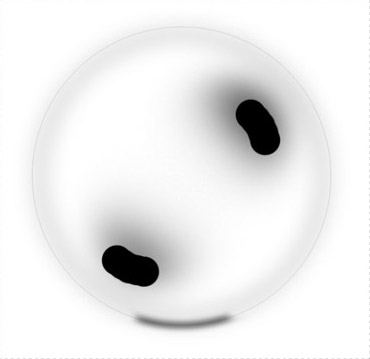
步驟 14:編輯 >> 自定義筆刷。現在就可以在筆刷選框中找到我們制作的氣泡筆刷了。選擇自定義筆刷,將前景色設為“白色”,并按下圖設置。
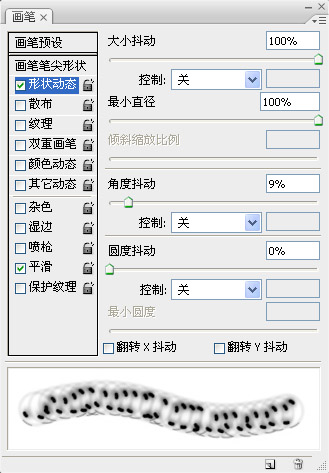
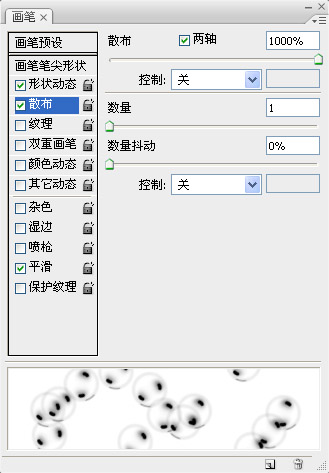
最終效果:

新聞熱點
疑難解答